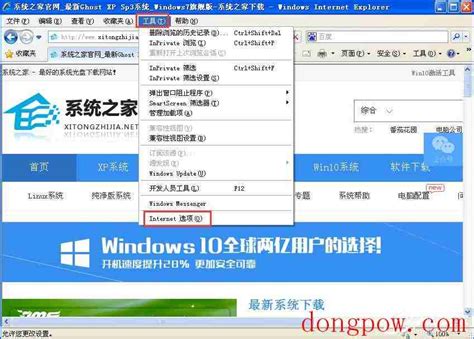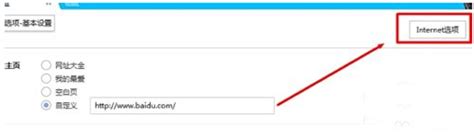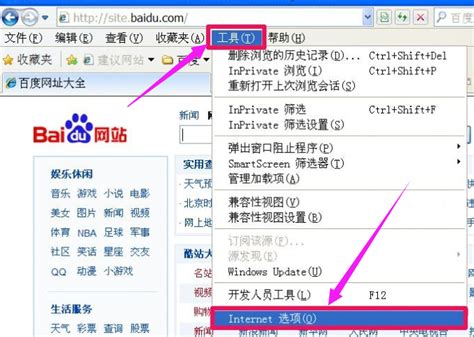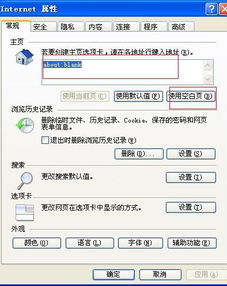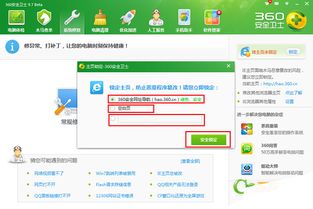360安全浏览器主页无法修改怎么办?
当你发现自己的360安全浏览器主页被意外修改,且无论如何尝试都无法恢复时,可能会感到十分困扰。这种情况不仅影响了你的上网体验,还可能涉及到浏览器的安全问题。下面,我们将详细探讨几种有效的解决方法,帮助你重新夺回对360安全浏览器主页的控制权。
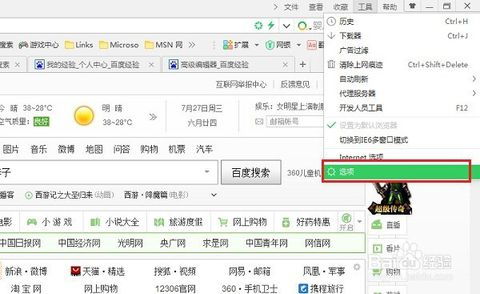
首先,我们要明确的是,360安全浏览器作为一款知名的浏览器产品,本身具备强大的安全防护功能。然而,由于网络环境的复杂性,有时仍会遭遇到主页被篡改的情况。这可能是由于恶意软件、病毒、或者是浏览器设置被误操作等原因造成的。

一、检查并清除恶意软件和病毒

恶意软件和病毒是主页被篡改的常见原因之一。因此,第一步应该是对电脑进行全面的安全扫描。你可以使用360安全卫士等知名的安全软件来进行扫描和清理。这些软件通常能够识别并清除大多数的恶意软件和病毒,从而帮助你恢复浏览器的默认主页。
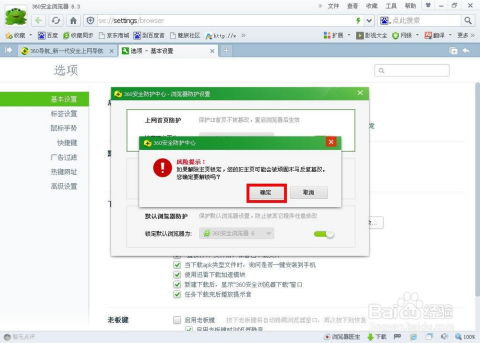
具体操作步骤如下:
1. 打开360安全卫士,选择“木马查杀”功能。
2. 进行全盘扫描,等待扫描结果。
3. 根据扫描结果,清理发现的恶意软件和病毒。
二、恢复浏览器默认设置
如果安全扫描未能解决问题,你可以尝试恢复浏览器的默认设置。这一步骤可以重置浏览器的主页、搜索引擎等关键设置,从而有可能解决主页被篡改的问题。
具体操作步骤如下:
1. 打开360安全浏览器,点击右上角的“三条横线”图标,选择“设置”。
2. 在“设置”页面中,找到“基本设置”部分。
3. 检查“启动时打开”选项,确保它设置为“主页”或你希望打开的特定网页。
4. 如果发现该选项被篡改,将其更改为正确的设置。
5. 同时,检查“搜索引擎”部分,确保它设置为你偏好的搜索引擎。
6. 完成设置后,重启浏览器以查看更改是否生效。
三、检查并修改快捷方式属性
有时,主页被篡改可能是由于浏览器快捷方式的属性被恶意修改。因此,检查并修改这些属性也是解决问题的一种方法。
具体操作步骤如下:
1. 在桌面上找到360安全浏览器的快捷方式图标。
2. 右键点击该图标,选择“属性”。
3. 在“快捷方式”选项卡中,查看“目标”字段。确保该字段中的路径正确无误,并且没有被添加任何额外的URL或参数。
4. 如果发现目标路径被篡改,将其更正为正确的浏览器路径。
5. 点击“确定”以保存更改。
四、使用360安全浏览器内置的主页修复功能
360安全浏览器提供了一些内置的工具和功能来帮助用户解决主页被篡改的问题。你可以尝试使用这些功能来快速恢复主页设置。
具体操作步骤如下:
1. 打开360安全浏览器,点击右上角的“三条横线”图标,选择“帮助”。
2. 在弹出的菜单中,选择“修复浏览器”或类似的选项。
3. 在弹出的修复页面中,选择“修复主页”或其他相关的修复选项。
4. 点击“立即修复”按钮以开始修复过程。
5. 修复完成后,重启浏览器以查看更改是否生效。
五、重新安装360安全浏览器
如果以上方法都无法解决问题,那么重新安装360安全浏览器可能是最后的解决方案。通过重新安装,你可以清除所有可能被篡改的文件和设置,从而恢复浏览器的默认状态。
具体操作步骤如下:
1. 卸载当前的360安全浏览器。你可以在控制面板中找到该程序并卸载它。
2. 前往360官方网站或其他可信的下载平台下载最新版本的360安全浏览器安装包。
3. 运行安装包并按照提示完成安装过程。
4. 安装完成后,打开浏览器并检查主页设置是否正确。
六、保持系统和浏览器的更新
为了防止未来再次发生类似的问题,建议你保持系统和浏览器的更新。定期更新系统和浏览器可以帮助你获得最新的安全补丁和功能改进,从而降低被恶意软件攻击的风险。
具体操作步骤如下:
1. 对于系统更新,你可以打开“设置”中的“更新与安全”部分,并启用自动更新功能。
2. 对于浏览器更新,360安全浏览器通常会提供自动更新功能。你可以在浏览器的“设置”中检查并启用该功能。
总之,当你遇到360安全浏览器主页被篡改且无法恢复的问题时,不要惊慌。通过按照上述步骤进行排查和修复,你通常可以解决这个问题并恢复浏览器的默认主页设置。同时,保持系统和浏览器的更新也是预防类似问题发生的重要措施。希望这些建议能帮助你解决当前的问题并提升你的上网体验。
- 上一篇: 揭秘:手机知网软件高效查重文档的实用技巧
- 下一篇: 轻松学会!一张纸打造精美折纸灯笼教程
-
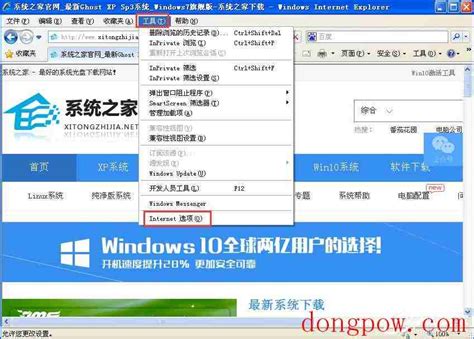 浏览器主页无法更改该怎么办?资讯攻略11-27
浏览器主页无法更改该怎么办?资讯攻略11-27 -
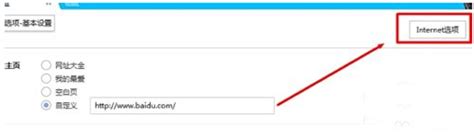 如何解决浏览器主页无法修改的问题资讯攻略11-26
如何解决浏览器主页无法修改的问题资讯攻略11-26 -
 解决IE主页注册表无法修改的方法资讯攻略11-21
解决IE主页注册表无法修改的方法资讯攻略11-21 -
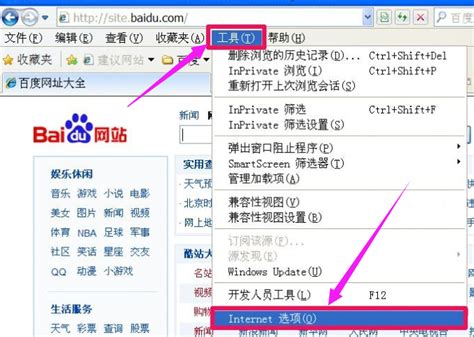 IE浏览器主页无法更改该怎么办?资讯攻略10-27
IE浏览器主页无法更改该怎么办?资讯攻略10-27 -
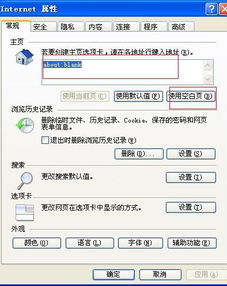 浏览器主页被锁定?解锁修改技巧大揭秘!资讯攻略11-29
浏览器主页被锁定?解锁修改技巧大揭秘!资讯攻略11-29 -
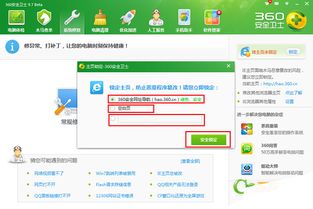 【实操指南】轻松学会用360安全卫士锁定你的默认主页资讯攻略11-30
【实操指南】轻松学会用360安全卫士锁定你的默认主页资讯攻略11-30